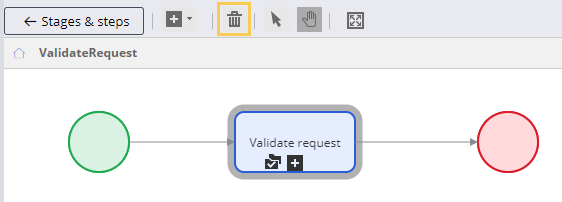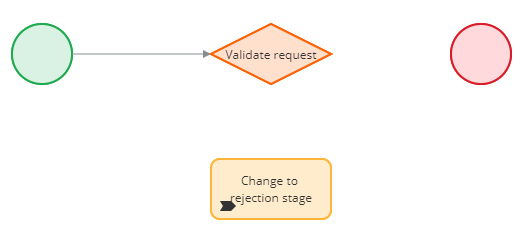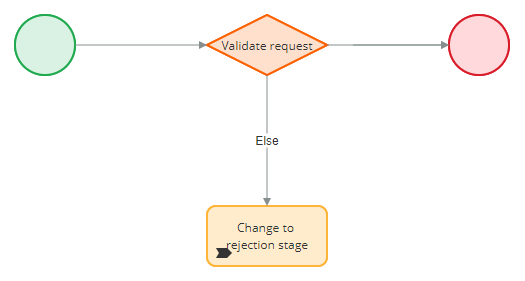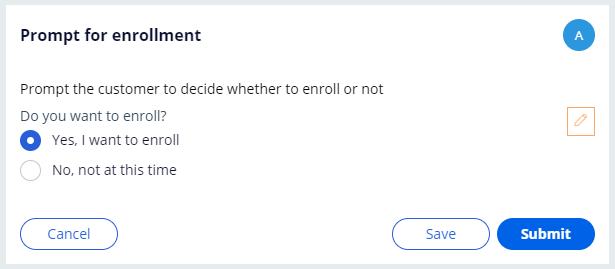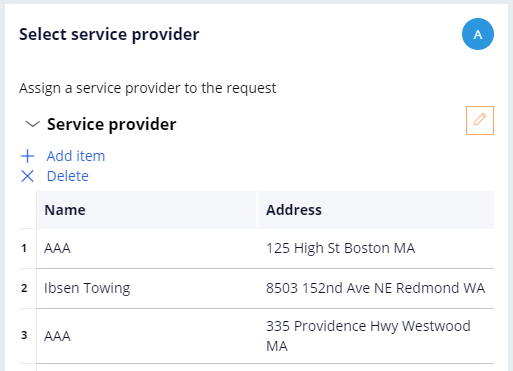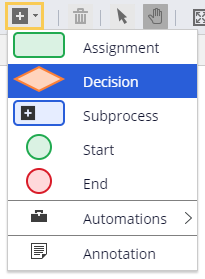
Contrôler le workflow en fonction du contexte métier
3 Tâches
10 mins
Scénario
Lorsque les clients envoient une demande d’assistance routière à InsCorp, un conseiller client valide manuellement la souscription d’une couverture d’assistance routière par le client. Pour une plus grande efficacité, les parties prenantes d’InsCorp décident que cette étape doit être automatisée. Remplacez l’étape Approve/Reject existante par une décision automatisée.
Vous trouverez dans le tableau suivant les identifiants dont vous avez besoin pour relever le défi.
| Rôle | ID opérateur | Mot de passe |
|---|---|---|
| Développeur d’applications | author@gogoroad | pega123! |
Présentation du défi
Détail des tâches
1 Ajouter une forme de décision au processus Validate request
- Dans le volet de navigation d’App Studio, cliquez sur Case types > Assistance Request pour ouvrir le type de dossier Assistance Request.
- Passez le curseur sur le processus Validate request et cliquez sur Configure process pour ouvrir le Process modeler.
- Cliquez sur Add a flow shape > Decision pour ajouter une forme de décision.
- Renommez la forme de décision en Validate request.
- Cliquez sur Add a flow shape > Automations > Change to a stage pour ajouter une automatisation de changement de phase.
Note: Par défaut, les formes de flux sont ajoutées au centre du Process modeler et peuvent se chevaucher. Déplacez-les au besoin pour faciliter l’interprétation du processus.
- Renommez l’automatisation Change to a specific stage en Change to rejection stage.
- Dans la liste déroulante Stage du volet des propriétés de la forme Change to rejection stage, sélectionnez Approval Rejection.
- Cliquez sur la forme Approve/Reject de Validate request, puis cliquez sur l’icône de la corbeille dans la barre d’outils du Process modeler pour supprimer la forme.
- Faites glisser le connecteur de la forme de départ à la forme de décision Validate request.
- Supprimez le connecteur à la forme finale.
2 Configurer la forme de décision Validate request
- Dans la liste déroulante When du volet des propriétés de la forme de décision Validate request, assurez-vous que Custom condition est sélectionné.
- À droite du champ Custom condition, cliquez sur l’icône d’engrenage pour ouvrir la boîte de dialogue Configure condition.
- Dans la première liste déroulante, sélectionnez le champ Enrollment dans l’objet de données Customer ID. La deuxième liste déroulante indique par défaut is true.
- Cliquez sur Submit.
- Dans la liste déroulante Go to, sélectionnez [End].
- Dans la liste déroulante Otherwise go to, sélectionnez Change to rejection stage.
- Cliquez sur Save pour appliquer les modifications.
3 Vérifier votre travail
- Dans le type de dossier Assistance Request, cliquez sur Save and run pour exécuter une nouvelle instance du type de dossier Assistance Request.
- Faites avancer le dossier après la vue Create.
- Dans la vue Enter customer information, sélectionnez l’Account ID d’un client qui n’a pas souscrit une couverture d’assistance routière.
- Faites avancer le dossier après la vue Enter payment information. La vue Prompt for enrollment s’affiche.
- Créez une deuxième instance de dossier Assistance Request.
- Dans la vue Enter customer information, sélectionnez l’Account ID d’un client qui a souscrit une couverture d’assistance routière.
- Faites avancer le dossier après la vue Enter payment information. La vue Select service provider s’affiche.
Disponible dans la mission suivante :
If you are having problems with your training, please review the Pega Academy Support FAQs.
Want to help us improve this content?